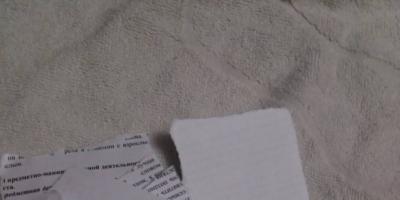Стать источником для рукодельного шедевра может и фотография, запечатлевшая счастливый момент жизни, и репродукция всемирно известного живописного полотна. Важно лишь знать, как стать обладательницей уникальной схемы.
Стать источником для рукодельного шедевра может и фотография, запечатлевшая счастливый момент жизни, и репродукция всемирно известного живописного полотна. Важно лишь знать, как стать обладательницей уникальной схемы.
Предложений, которые позволяют «перевести» любое изображение в схему, адаптированную для вышивания - множество. Каждая программа, позволяющая без труда сделать это, имеет свои достоинства, выбрать какую-то одну порой становится сложно. Но, тем не менее, есть «золотые правила», которые стоит учесть, приступая к созданию собственного рукодельного шедевра.
Программа для создания схем вышивки: что важно знать
Качество вашей работы напрямую зависит от качества изображения, которое берется за основу. Отправные точки – цветопередача и контрастность, а так же отсутствие мелких и сложных деталей в исходном изображении, они «размывают» рисунок. Но главное – это размер и разрешение «исходника», они должны быть максимальными.




Особое внимание при редактировании основы для схемы стоит уделить переходам оттенков и теням, в любой рукодельной технике они выглядят грубее и резче чем на фотографии. Сгладить и адаптировать резкие контрасты - задача «номер один». Редактура фотографии, которая станет основой схемы для вышивки должна привести к четкому разделению цветов. Если для этого понадобится поменять оттенки и даже заменить фон – лучше сделать это заранее, до начала работы.
Для создания каждой схемы нужен индивидуальный подход. Стоит учесть, что нитки по-своему отражают свет. Выбирая оттенки из предложенных программой для создания схем вышивки, нужно выбирать наиболее реалистичные. Настоящие профи вышивания советуют в любительских работах не использовать более 10 цветов и оттенков.
Создание схем для вышивки крестом: классика онлайн
Эта любимая многими и очень живописная техника требует индивидуального подхода. Любая из предложенных в интернете программ позволит перевести графическое изображение в схему и даже подобрать нужные цвета из палитры предложенных в ассортименте ниток. Сделать это не сложно даже новичку, несколько кликов «мышкой» и распечатка схемы у вас в руках.
Оптимальной станет программа создания схемы для вышивки крестиком, которая «переведет» ваш проект в хорошо читаемую таблицу обозначений цветов, оптимизирует подбор оттенков ниток, поможет выбрать размер и вид стежков и даже подберет тип канвы. В арсенал такой программы обязательно должны входить инструменты полного редактирования, поскольку только так можно создать из задуманных проектов неограниченное число грамотно простроенных схем.
Профессиональные вышивальщицы рекомендуют при создание схем для вышивки крестом, ограничиваться минимальным набором, заложенным в цветовом решении изображения, набором цветов ниток. Так результат работы будет выглядеть яснее и четче с точки зрения цветопередачи. Так же стоит учесть, что выбор цветов, сделанный у монитора с большой долей вероятности не отразиться целиком в готовой работе.
Как выбрать программу? Справедливости ради стоит отметить, что практически все они одинаковы – в чем-то хороши, а в чем-то - плохи. Ориентироваться стоит на личные ощущения и уверенность в том, что сервис отвечает вашим навыкам пользователя. Однажды выбранная программа станет надежным спутником надолго.
Особого внимания заслуживают сервисы, в расчетах которых заложена возможность начать работу с центральной части схемы. Так начинают работу профессиональные вышивальщицы, а прием позволяет избежать сложностей, ошибок в процессе и искажений изображения по краям. Масштабная вышивка может занять не один месяц и четкая, продуманная детальная инструкция станет залогом того, что работа будет удачной.
Создание схем для вышивки бисером
За такую работу берутся только настоящие мастера, недаром этот вид рукоделия считается элитным. Схемы для таких вышивок – эксклюзив, который доступен тем, кто готов совершенствовать свое мастерство.


Идеально в качестве схем для вышивки бисером подходят разработки для вышивки крестом. Их так же с помощью доступных программ можно сделать из любого изображения, даже не придется менять масштаб и расчеты. Но при желании индивидуальную эксклюзивную схему можно создать «с нуля», учитывая особенности материала и, в первую очередь – цветовую гамму.
Что стоит учесть, чтобы законченная работа выглядела идеально? Прежде всего – простоту цветового решения. Если в случае с мулине и любым видом вышивки нитками, отсчет стоит ограничить 10-ю оттенками, бисер требует большей выдержки – не более 5-6 цветов в одной работе. Переходы оттенков и тени, создающие объем с его помощью создать не удастся. Но это с успехом компенсирует чистота цветов и яркость фактуры.
Существенное и немаловажное свойство таких разработок – возможность вышивать строго сверху вниз, этого требуют особенности бисера. В отличие от обычных вышивок, из середины, а тем более, снизу вверх такую работу сделать будет сложно. Так удастся тоньше проработать сюжет изображения, отразить цветовые нюансы и в результате получить великолепную работу.
В поисках идеи, не стоит забывать о такой важной вещи как размер бисера, от него напрямую зависит результат работы. Схемы для вышивки бисером создаются, как правило, в расчете на средний или мелкий размер. Крупный, как правило, используют для специально выделяемых фрагментов и отделки рам. В этом случае вы можете быть уверены, что замысел будет воплощен лучшим образом. Так же для удачного воплощения идеи стоит подбирать рисунок под бисер одного производителя, лучшим, несмотря на конкуренцию, считается чешский.
Проработанная и продуманная до мелочей схема – залог успешного воплощения замысла. Сделать её из любого изображения, подходящего по параметрам – под силу даже самым неискушенным пользователям интернета. Не стоит доверять бесплатным готовым предложениям – это, как правило, лишь заготовки, результат воплощения которых – непредсказуем. Схемы собственной разработки – это, пожалуй, единственная гарантия того, что ваша работа принесет вам не только удовольствие, но станет поводом для гордости.
Часто специальные журналы и книги, где находятся схемы вышивки, предлагают небольшой выбор изображений, они подходят далеко не всем пользователям. Если вам необходимо создать собственную схему, преобразив определенную картинку, то рекомендуем воспользоваться программами, список которых мы подобрали в этой статье. Давайте рассмотрим каждого представителя подробно.
Реализован рабочий процесс в Pattern Maker таким образом, чтобы даже неопытный пользователь сразу смог приступить к созданию собственной электронной схемы вышивки. Начинается этот процесс с настройки холста, здесь присутствует несколько опций, с помощью которых подбираются подходящие цвета и размеры сетки. Кроме этого присутствует детальная настройка цветовой палитры, используемой в проекте, и создания надписей.

Дополнительные действия осуществляются в редакторе. Здесь пользователь может вносить изменения в готовую схему с помощью нескольких инструментов. Присутствуют разные виды узлов, стежков и даже бисер. Изменяются их параметры в специально отведенных окнах, где находится небольшое количество различных опций. Pattern Maker на данный момент не поддерживает разработчиками, что заметно по довольно устаревшей версии программы.
Stitch Art Easy
Название следующего представителя говорит само за себя. Stitch Art Easy позволяет максимально просто и быстро преобразить необходимое изображение в схему вышивки и сразу же отправить в печать готовый проект. Выбор функций и настроек не особо велик, однако доступен довольно удобный и хорошо реализованный редактор, где изменяется вид схемы, вносятся определенные правки и корректировки.

Из дополнительных возможностей хочется отметить небольшую таблицу, в которой подсчитывается расход материала на определенный проект. Здесь устанавливается размеры мотка и его стоимость. Программа сама подсчитывает расходы и траты на одну схему. Если нужно настроить нити, то обратитесь в соответствующее меню, там есть несколько полезных инструментов настройки.
EmbroBox
EmbroBox выполнена в виде своеобразного мастера создания схем вышивки. Основной процесс работы над проектом сосредоточен на указании определенной информации и установке настроек в соответствующих строках. Программа предлагает пользователям множество опций для калибровки канвы, нитей и вышивки крестом. Присутствует небольшой встроенный редактор, а сама программа прекрасно оптимизирована.

Одна схема поддерживает только определенный набор цветов, в каждом подобном софте установлено индивидуальное ограничение, чаще всего это палитра из 32, 64 или 256 цветов. В EmbroBox встроено специальное меню, в котором пользователь вручную выставляет и редактирует используемые цвета. Особенно это поможет в тех схемах, где на изображениях используются совершенно разные оттенки.
STOIK Stitch Creator
Последним представителем в нашем списке является простой инструмент для преобразования схемы вышивки по фотографии. STOIK Stitch Creator предоставляет пользователям основной набор инструментов и функций, которые могут пригодиться во время работы над проектом. Программа распространяется платно, однако пробная версия доступна к скачиванию на официальном сайте бесплатно.

В этой статье мы разобрали несколько представителей софта, предназначенного исключительно для составления схем вышивки из необходимых изображений. Сложно выделить какую-то одну идеальную программу, все они по-своему хороши, но и имеют определенные недостатки. В любом случае, если ПО распространяется на платной основе, то рекомендуем ознакомиться с его демоверсией перед покупкой.
Здесь нужно зарегистрироваться и подтвердить регистрацию. Затем переходите на страницу «Создать схему». Там также есть все необходимые настройки, в том числе возможность создать черно-белый вариант, смотрите получившуюся схему и если она вас устроила, скачиваете. Все бесплатно. Кстати, здесь же есть калькулятор канвы и калькулятор мулине и вообще мне очень понравился данный сервис, простой, удобный и масса полезной информации, в том числе и форум, где можно спросить совета у опытных мастериц. Как делать схемы для вышивки крестиком из фото
Все бесплатно, без регистрации, с настройками. Заходим, нажимаем «Создать схему для вышивки», добавляем картинку, выставляем нужные параметры и нажимаем «Создать схему». Потом, если она устраивает, скачиваем ее на компьютер. Как делать схемы для вышивки крестиком из фото
Бесплатный буржуйский онлайн-сервис по созданию схем для вышивки бисером (ну, и само собой вышивки крючком).
Можно использовать минимум настроек или нажать «показать/скрыть продвинутые настройки» и настроить даже размещение бусин и оттенки. Регистрация не обязательна.
Онлайн-сервисы по созданию схем для вышивки
Бесплатный онлайн сервис создания схемы вышивки по фото с минимумом настроек. Добавляете фотографию или картинку, выставляете тип мулине, количество оттенков и количество крестиков по большей стороне панно. Если ничего не выставите, то сервис все равно выдаст вполне приличный вариант.
Сервис по созданию схем для вышивки крестиков или бисером
Если получившийся вариант не устроит, поиграйтесь с настройками.
Здесь сначала нужно зарегистрироваться, затем подтвердить регистрацию, нажав на ссылку в письме, которое придет на почту. Затем добавляете картинку (ее можно обрезать прямо на сайте) и выставляете параметры.
Создание схем для вышивок
Настроек на данном сайте много, но он платный. Счет можно пополнить через СМС или платежный терминал. На меня неизгладимое впечатление произвела разница между стоимостью СМС и той суммой, что приходит на счет:
Сайты для рукодельниц
Еще один буржуйский сервис с минимумом настроек, хорош тем, что из одной картинки предлагает сразу более десятка вариантов разной сложности, выбирайте любой, нажимайте на картинку и скачивайте. Все бесплатно.
Сайты для рукодельниц
Стандартная регистрация, ее подтверждение, переходим в «Создать схему», добавляем картинку, устанавливаем настройки (их масса), нажимаем «Продолжить» и ждем. Через какое-то время схема появится в «Мои схемы», откуда ее можно скачать в любое время. Я осталась довольна полученными результатами.
Сайты для рукодельниц
Еще один бесплатный способ получить из картинки схему вышивки. Добавляете картинку, выставляете условия, проверяете результат и если он вас устроил, распечатываете. Регистрации не требуется.
Список полезных рескрсов для тех кто вышивает крестиком или бисером
Современные технологии дают людям массу возможностей для самореализации. Каждый человек может найти в интернете аккорды, видеоуроки по рисованию, 3D-моделированию, созданию игр. Не обошел научный прогресс и тех, кто любит вышивать крестом - именно для них разрабатываются программы для вышивки крестом, скачать бесплатно которые может любой желающий.
В этой статье мы рассмотрим самые удобные и популярные программы для создания схем вышивки крестом, расскажем об их плюсах и минусах, отметим отдельные особенности каждой из утилит. Итак, в наш список приложений вошли:
"Крестик 2.0" - вышивка крестиком по любому фото!
Если у Вас есть фотография или любимая картинка - Вы можете вышить её! В этом Вам поможет прекрасная российская разработка - программа "Крестик, версия 2.0".
Программа выполнена на русском языке, она очень проста и удобна. Даже человек, далёкий от компьютеров, легко с ней разберётся. Вы просто загружаете в программу фотографию, указываете размер вышивки, выбираете производителя мулине - и через пол минуты получаете полностью готовую схему для вышивки, с картой ключей под выбранное мулине. Нужно просто придти с ней в магазин, купить нужные мулине - и всё, можно приступать к вышивке!
"Крестик" имеет хорошие возможности по редактированию и доработке схем - это можно выполнить и в автоматическом режиме (например, удалить одиночные крестики или ненужные цвета схемы), и в ручном режиме - что-то подправить, или дорисовать в схеме.
У программы есть подробная и понятная инструкция на русском языке.
Отличная российская программа, необходимая в арсенале любой рукодельницы.
Бисерок 2.0" - создание схем вышивок бисером из фотографий!
"Бисерок" - очень достойная программа для создания схем вышивок бисером из фото или картинок. Создана российскими разработчиками фирмы HobbyLine. Специально сделана удобной и понятной для пользователей любого уровня знакомства с компьютером.
"Бисерок" подбирает для вышивки самый распространённый у нас бисер - Preciosa (он же Jablonex).

Имеет кучу полезных функций - создание схем частичной зашивки, печать схем напрямую на ткань, ручная и автоматическая доработка схем и т.п. Скоро авторы обещают добавить возможность создания схем круговой вышивки. Вообще авторы постоянно дорабатывают программу, поэтому её функционал расширяется, без потери удобства использования.
Очень советую попробовать. Сможете хоть в тот же день начать вышивать любимую фотографию.
Pattern Maker
Pattern Maker - разработка программистов для любителей вышивки. Эта утилита позволяет загружать пользовательские фотографии, чтобы использовать их в качестве схем для вышивки. Pattern Maker обрабатывает изображения по определенному алгоритму и формирует качественные схемы, которые можно использовать для рукоделия.

Для опытных пользователей программа дает возможность использовать расширенный функционал - выполнять ручную доработку схем, добавляя и удаляя те или иные цвета, отрезая ненужные части картинки, регулируя яркость и контрастность, устанавливая размер стежка. Здесь же можно подобрать нитки для вышивки от известных производителей. Эту программу для создания схем вышивки крестом бесплатно скачать может любой пользователь - при условии, что она не будет применяться в коммерческих целях. Интерфейс утилиты Pattern Maker полностью русифицирован, так что разобраться во всех пунктах меню и настройках можно без каких-либо проблем.
EmbroBox
EmbroBox - программа, автоматически создающая схемы для вышивания крестом. Выполняет расчет длины ниток, подбор оттенков и аналогов ниток от мировых производителей, рассчитывает себестоимость материалов. Созданную схему можно экспортировать в графический файл или сразу же распечатать.

Достаточно скачать программу для создания схем для вышивки крестом EmbroBox, загрузить в нее фотографию, рисунок, логотип и запустить процесс преобразования. Утилита выполнит все необходимые операции и выдаст пользователю готовую схему вышивки. EmbroBox распространяется бесплатно, имеет интуитивно понятный и полностью русифицированный интерфейс.
Portable Мозаика
Portable Мозаика - эта программа подойдет для тех, кто любит мозаичные рисунки. Пользователь может использовать готовые наборы схем или же создавать собственные, используя простой редактор.

Утилита Portable Мозаика удобна тем, что ее даже не нужно устанавливать - можно просто эту программу по созданию схем для вышивки крестом скачать бесплатно, сразу же запустить и приступить к вышивке. Для большего удобства в приложении предусмотрен режим нумерации колонок и строк.
PCStitch Pro
PCStitch Pro - эту программу для создания схем для вышивки крестом скачать бесплатно должен каждый человек, желающий в совершенстве освоить это занятие. Утилита PCStitch Pro предоставляет пользователям множество функций: создание схемы из любой фотографии или изображения, выбор и расчет стоимости материалов для вышивки, экспорт схемы в графический файл любого формата.

Stitch Art Easy
Вышивка Просто. Stitch Art Easy - эта утилита использует продвинутые алгоритмы преобразования изображения в схему, поэтому результат операции получается наиболее качественным - с сохранением всех мельчайших деталей. Пользователи могут эту программу для вышивки крестом скачать бесплатно и использовать для комфортного и быстрого создания схем.

Большой выбор функциональных утилит дает возможность каждому пользователю выбрать под свои нужды программы для вышивки крестом, скачать бесплатно их и использовать в качестве рабочего инструмента
Здравствуйте, уважаемые вышивальщицы
Показать картинку
.Добро пожаловать во вторую и самую интересную часть моего МК по вышиванию портрета - создание схемы
Показать картинку
Это потребует от вас усидчивости, внимательности и творческого похода
Я создаю схемы для вышивки в программе Pattern Maker for cross stitch v.4. Надеюсь вы ее уже скачали
Запускаем программу Pattern Maker (далее сокращенном РМ). Заходим в меню Файл пункт Импорт рисунка - Импорт в новый образец.
В появившимся окошке в Обзоре находим нашу фотографию, по которой будем делать схему.
Получается так
Снова нажимаем Далее. Появляется окошко для редактирования сетки. У нас на фото ее нет, поэтому просто нажимаем снова Далее.
Теперь появляется окно, в котором мы можем выделить фон, чтобы он не учитывался в разработке схемы. Для этого с помощью мышки нажимаем в любой точке фона. Получаем
Снова нажимаем Далее. Теперь открывается окно, в котором можно выделить передний план. Я всегда в портретах выделяю лица. Это делается для того, чтобы при создании схемы программа больше "внимания" уделяла лицам. У меня так.
И снова нажимаем Далее. Наконец появляется окно, в котором мы можем выбрать размер будущего портрета. От этого многое зависит. В этом окне мы должны решить на какой канве будем вышивать и какого размера портрет нам нужно получить. В основном для вышивки используется канва Аида 14. Для портрета можно взять канву Аида 16 или Аида 18 (крестики будут меньше размером и вышивка смотрится аккуратней). Можно брать и более мелкую канву, но тогда будут сильнее уставать глаза. Также кроме фирмы Аида есть и другие виды канвы. Но Аида самая распространенная и доступная. Выглядит канва Аида так.
Главное, при выборе размера - чтобы картина не была слишком маленькая - иначе просто будут неразборчивы черты лица. Для двойного портрета минимальная нормальная ширина начинается от 30-35 см для канвы Аида 14, Аида 16, для канвы Аида 18 можно размеры установить чуть меньше. Чем больше размер вышивки, чем меньше размер крестика, тем более проработано будет лицо.
Я выбрала ширину будущей вышивки 35 см, при использовании канвы Аида 14.
Нажимаем Далее. Появляется окно выбора палитры и количества цветов. Я выбираю палитру Гамма, так как эти нитки для меня более доступны, другие не так просто купить. По умолчанию палитра Гамма не установлена в PМ, ее можно скачать. Количество цветов определяем опытным путем. Вначале я задаю где-то 50 цветов, нажимаю Далее и Импорт. Справа появляется окно, в котором виден предварительный результат. Уменьшаем масштаб и смотрим - устраивает ли нас результат?. Обычно с первого раза вряд ли. Можно вернуться назад и увеличить количество цветов (не сильно - чем больше цветов, тем более неоднородным получится лицо). Опытным путем выясняю, что подходит 55 цветов в палитре.
Нажимаем Закрыть (Close).
Теперь начинается основная длительная и в какой-то степени творческая работа - приведение схемы в удобный для вышивания вид. Тут главное думать о том, что чем лучше мы проработаем схемы, тем быстрее и легче будет сам процесс вышивания
Вот наша схема, с которой мы начинаем.
Если смотреть в маленьком масштабе, то кажется, что можно вышивать и так. Но на самом деле при увеличении масштаба можно увидеть как неоднородны лицо и одежда. Поэтому я редактирую схемы до получения плавных переходов цветов и ликвидации одиночных крестиков.
Нам нужно почистить нашу схему от одиночных крестиков.
Для этого подводим курсор вниз к серому полю справа от рабочей палитры и щелкаем правую клавишу мышки, в открывшемся окошке выбираем строчку «Сортировать» и в следующем открывшемся окошке выбираем «По частоте использования».
Теперь вся наша палитра построилась по количеству крестиков от большего к меньшему.
В самом конце списка будут оттенки, которые используются по одному - два крестика.
Есть два способа замены одиночных крестиков:
Первый способ:
Выделяю с помощью меню Правка всю схему.
В палитре на всех цветах появятся галочки. На этих галочках щелкаем правой кнопкой мыши и выбираем пункт Снять выделение.
Потом мы выделяем галочкой последний цвет в палитре (тот, которого меньше всего). И смотрим в нашей палитре на какой цвет его можно заменить... Выбрав нужный цвет, щелкаем по нему левой кнопкой мышки, а потом нажимаем на панели инструментов Замена цвета. В результате менее используемый цвет со схемы исчезнет. Если ненужный цвет не исчез из палитры, то мы щелкаем правой кнопкой мыши по палитре и выбираем пункт Удалить неиспользуемые.
Теперь щелкнув по единственной галочке в палитре снимаем выделение и проверяем подошел ли новый цвет. Если результат не понравился, то его можно отменить и попробовать замену другим цветом.
Второй способ.
Сортируем цвета в нашей палитре по использованию (см. выше). Щелкаем левой кнопкой мыши на самом последнем в палитре цвете и нажимаем на панели инструментов Цвет подстветки
Видим, что на нашей схеме выделились несколько крестиков - так как у меня выделились крестики на глазах - этот цвет пока заменять не будем. Щелкаем лев. кнопкой мышки на след. цвете в палитре.
Первые три цвета у меня используются в глазах, их мы не заменяем.
Попробуем их заменить. Для этого убираем подстветку, и смотрим на ближайший к этим крестикам другой цвет по оттенку из рядом расположенных - у меня вот этот
Щелкаем левой кнопкой мыши на ненужном цвете и держим кнопку нажатой пока не появится рука. Не отпуская нажатой лев. кнопки мыши перетаскиваем ненужный цвет на место цвета-замены.
Так мы поступаем со всеми цветами, которые редко используются. При этом главное не заменять и не удалять по возможности цвета губ и глаз. Хоть они и мало используются, но они отвечают за достоверность вышивки.
Теперь убираем по краям лишние крестики, которые случайно попали из фона.
Для этого должен быть на панели должен быть активен инструмент Полный крестик. Проводим по лишним крестикам мышкой, удерживая правую кнопку нажатой. Так убираем все лишнее по краям.
На данном этапе уже видны изменения. Наша схема стала выглядеть так.
Теперь приступаем к обработке лица.
Я коррекцию схемы обычно начинаю со лба, при этом всегда начинаю редактировать схему с самых светлых оттенков. В нашей рабочей палитре находим такой оттенок с помощью инструмента Пипетка, щелкнув им на самой светлой части лба. С помощью этого же инструмента определяем следующий по тону цвет.
Теперь нам нужно отредактировать границы перехода от самого светлого тона к более темному - убираем одинокие темные крестики посреди лба и сильно выдающиеся границы перехода цветов сглаживаем. Для этого используем инструмент Полный крест и рисуем нашими двумя выбранными оттенками. Чтобы не ошибится в объемности лица сверяемся с фото.
Покажу как было и как должно получится.
На картинке видно, что на лбу присутствуют цвета, которым там не место. Нужно их заменить.
Для этого с помощью инструмента Выделение Свободная рука выделяем лоб человека, немного захватывая линию роста волос. Убираем выделение всех цветов в палитре галочками.
Ищем те цвета, которые нам нужно заменить и отмечаем их галочкой. Действуем по аналогии с заменой малоиспользуемых цветов (инструмент Замена цвета). Я убираю со лба сиреневый и розовый оттенки.
Получаем.
Лучше - не правда ли
Теперь ищем следующий более темный тон на лбу и сглаживаем его границы как научились ранее. Если какой то из цветов вам покажется неподходящим для перехода, сильно резким, либо наоборот плавным, то это можно скорректировать. Выделяем зону лба, заменяем неподходящие цвета. Если ни один из цветов вашей палитры вам не подошел, то можно добавить новый. Для этого заходим в меню Палитра, выбираем пункт Цвета и в появившейся палитре ищем нужный оттенок, его можно добавить в рабочую палитру двойным щелчком мышки. Кроме выбора существующих цветов в палитре можно создать БЛЕНД - смесь двух цветов мулине, для получения более плавного перехода. Для того, чтобы создать бленд заходим во вкладку Цвета в палитре - выбираем вместо фирмы мулине (DMC, Гамма) Blends. Нажимаем создать и в типе мулине выбираете палитру, в которой работаете (DMC, Гамма), в номер - соответственно номер мулине (в первой строчке номер первого тона мулине, который вы хотите смешать, во второй строчке - второго тона). Количество нитей указываем по 1. Данный бленд появится в палитре, и вы сможете его выбрать двойным кликом левой кнопкой
САМОЕ ГЛАВНОЕ НЕ ЗАБЫВАЕМ ПЕРИОДИЧЕСКИ СОХРАНЯТЬ ПОНРАВИВШИЙСЯ РЕЗУЛЬТАТ
Вот так стал выглядеть лоб после обработки
Аналогичным образом обрабатываем схему лица далее - сглаживаем переходы от светлого к темному и убираем выделяющиеся одиночки. Мне удобнее делать это по частям в следующем порядке: щека справа, щека слева, подбородок, нос. Этот порядок может быть любым - так как вам будет удобнее.
Показываю поподробнее порядок действия при редактировании лица.
Вначале убираем ненужные оттенки.
Выделяем нижнюю часть лица - пока работать будем с ней - главное не захватываем глаза - их мы будем редактировать в самом конце и пока их не нужно никак изменять
Щелкнув правой кнопки на одной из галочек в рабочей палитре - выбираем пункт снять выделения и все галочки станут крестиками
Выделяем один из оттенков серого - щелкнув на крестике и превратив его в галочку
Заменяем его на ближайший к нему оттенок телесного цвета.
Потом я замечаю оттенок золотистого цвета - тоже нам не нужен
меняем его также на ближайший соседний телесный оттенок и т. д.
Только убрав ненужные оттенки мы получаем уже значительные изменения в лучшую сторону - смотрите
Также бывает, что на лице присутствуют несколько одиночных крестиков телесного цвета, от них лучше тоже избавиться. Например, смотрим на лицо парня и видим там одинокие светлые точки на лбу, щеке и носе- они нам погоды не делают, но вышивать сложнее - меняем их на ближайший более темный оттенок на лице
Напрашивается на замену для более плавного перехода этот цвет 3859 (все номера цветов индивидуальны - пишу их для большего удобства чтения)
Меняем его только у парня (не забыв выделить) на бленд предыдущего оттенка 152 и 3859
Меняем следующий цвет у парня на лице - 223 на 3859, а еще более темный цвет 3722 на бленд 3722 и 223, получаем
Уже больше походит на фото. Чего на и нужно было добиться.
Теперь сглаживаем переходы цветов
Смотрите я выделила один из участков перехода цветов - там цвета как бы намешаны, а должны аккуратно переходить от светлого к темному
С помощью инструмента полный крестик редактируем переходы - убираем резко выдвигающиеся крестики цвета более темного цвета 3859 - нарисовав по ним сверху цветом светлым оттенком 152
Затем видим, что иногда цвет 3859 как бы стоит рядом со 152, хотя следующим после 152 цвета оттенком у нас является бленд - поэтому мы подправляем - рисуем теперь блендом поверх некоторых крестиков 3859 цвета
Теперь подправим квадратную границу бленда 3722 и 223, нарисовав поверху цветом 3859
Тут главное - посматривать на фото - потому что бывают характерные морщинки, складки, которые сглаживать не нужно...
В итоге в лице остаются необработанными только глаза+брови и рот
. Их редактировать нужно очень внимательно, четко сверяясь с фото, чтобы придать глазам характерный разрез, бровям и рту - форму. В принципе их редактирование похоже на редактирование остального лица. Но я рассмотрю его некоторые особенности.
До редактирования глаза выглядят так
Нам нужно четко выделить контур глаза, прорисовать белок, радужку, зрачок и блик на зрачке - если блика не будет, то глаз будет выглядеть неживым. После корректировки схемы вышивки женщины, она выглядит так
Вот еще один пример не до конца обработанной схемы в области глаза и необработанной
было
стало
Вот фото
Что нужно делать - смотрим на фото разрез глаз - видим, что с внутренней стороны глаза белок больше, чем с внешней поэтому делаем с внутреннего края глаза по две точки белым цветом, с внешнего по одному - желательно чтобы с двух сторон от радужки со зрачком были белые пятна белка. Потом выбираем максимально черный цвет и рисуем зрачок - зрачок каждого глаза должен состоять из одинакового количества клеток. При этом, если человек на фото смотрит прямо, то блик делаем по центру, если в сторону - то в той стороне - куда он смотрит. Затем обязательно прорисовываем радужку. Глазки у нас желательно должны быть симметричными. Затем рисуем ресницы - берем цвет почти черный.
Я думаю, разница между обработанной и необработанной частью очевидна, а уж как она ощутима при вышивании Показывать подробнее обработку "мужской" части портрета я думаю нет необходимости - все шаги аналогичны вышеуказанным.
Теперь немного о ПРАКТИЧЕСКОЙ ЧАСТИ вышивки портрета. После того, как обработанная схема нас устраивает, ее необходимо распечатать. Для распечатки я экспортирую схему в графический файл, данная функция находится в меню Файл. Можно экспортировать символьную схему, а можно символьную подкрепленную цветным изображением (в палитре во вкладке Формат символа ставим галочку в пункте Разрешить цветные символы). Прежде чем выбирать пункт Экспорт в графический файл, нужно чтобы стала видна символьная схема. Для этого в меню вид выбираем Символы, либо нажимаем соответствующую кнопку на панели инструментов. После экспорта схемы мы получим графический файл, его я разделяю для распечатки на 3-4 части в зависимости от размера.
Для вышивки нам понадобится следующее :
- канва - размер вышивки можно посмотреть через меню Вид пункт Информация, при этом канву ВСЕГДА нужно покупать с запасом, чтобы получилось потом нормально оформить в багет. Минимальный запас канвы у меня 5-6 см. с каждой стороны, т. е. ширина канвы = ширина вышивки + 10-12 см. Кроме того, при вышивке портрета ВАЖНО оставить сверху вышивки дополнительно минимум 5 см, так как иначе получится, что голова человека на портрете будет упираться в рамку - это некрасиво! Таким образом, высота канвы = высота вышивки + 15-18 см.
- иголка (иголки) - нужна специальная вышивальная иголка с тупым кончиком - ей гораздо удобнее вышивать.
- мулине
- вашу рабочую палитру мулине можно также как и схему распечатать с помощью той же функции. Я использую мулине фирмы Гамма, так как они наиболее распространены там, где я живу, кроме того его цена меня тоже устраивает. Все портреты я вышивала именно этими нитками. ЕСТЬ ОДНА ХАРАКТЕРНАЯ ОСОБЕННОСТЬ моих портретов - я лица (тело) всех людей стала вышивать с использованием собственной палитры - поясню в палитре мулине, которую выдает программа все цвета, относящиеся к лицу (телу) я заменяю на свои. К этому я пришла из-за того, что по какой-то причине моя программа Pattern Maker показывает оттенок мулине намного светлее, чем тем он есть на самом деле. Из-за этого в моих первых портретах лица получались темноватыми и не совсем естественного цвета. Но на качестве созданной схемы это не отражается, это отражается только на номерах используемого мулине. Путем долгого подбора я выделила следующую основную палитру номеров мулине фирмы Гамма для вышивания лица (тела) - их расположу от самого светлого до самого темного: 0040 (очень светлый - его использую, если есть блик), 0025, 3010, 3024 партия №119/10, 3214, 3030 партия 1, 0051 партия 2, 3025 партия 119/10, 3028, 3031, 3215, 3029, 3032. Одно но - в последнее время оттенки цветов в Гамме в разных партиях не всегда совпадают, поэтому палитра может от этого немного по другому сортироваться. В мою палитру, которую я расписала я иногда добавляю другие номера ниток мулине для некоторых теней.
Количество мулине
определяет программа. В меню Палитра есть пункт Итог использования, нажимаем и получаем таблицу использования цветов. Заходим в информацию о мотке и задаем дополнительный процент ниток - предпочитаю покупать мулине с запасом, чтобы не бегать потом в поисках нужного оттенка (обычно дополнительно ставлю 50-60%)
Еще одна нужная вещь - распарыватель
- с его помощью можно быстро исправить ошибки , а ошибки бывают у всех
- для хранения и удобного использования мулине я пользуюсь картонными бобинами
, на которых сверху пишу номер мулине
- кроме того, понадобится коробка (органайзер)
, в которой будут находится наши нитки, ножницы, распарыватель в процессе работы
- пяльцы
- их выбор - дело вкуса каждого
Теперь, когда мы приготовили все материалы и приспособления. Можно приступать к процессу вышивания. Для начала размечаем канву (делать это можно многими способами, я размечаю нитками, притом размечаю только как бы "рамку" вышивки - внутри не размечаю никогда).
После разметки можно начинать вышивать!!!
Как я вышиваю
. Вышивать нужно крестиками ОБЯЗАТЕЛЬНО идущими в одном направлении. Существует много способов вышивания. Я методом проб и ошибок пришла к следующему. Всегда вышиваю фрагментами снизу вверх слева направо
, при этом начинаю с самого светлого оттенка используемого цвета (например, в моей схеме если бы я начала работать с вышивки женщины, то выбрала бы самый светлый оттенок желтого в ее одежде). Если самый светлый оттенок не находится в самом углу, то тогда помогает разметка.
При вышивании любым цветом независимо от оттенка я сталкивалась с тем, что в итоге вышитое изображение могло получится либо слишком светлым, либо слишком темным. А на лице вышивание начиная с темных тонов приводило к искажению объемности лица и как следствие приходилось много распарывать и переделывать.
В случае, если вы начинаете с самого светлого оттенка цвета, вы всегда можете при начале вышивания следующим тоном, заметив несоответствие с желаемым, немного переделать с малой затратой сил и времени.
Если возникли какие-либо вопросы или нужен совет, то не стесняемся и спрашиваем в комментариях При необходимости постараюсь описать еще нужные вам моменты...
ДЕВОЧКИ ПРОСЬБА НА ДРУГИЕ САЙТЫ МК НЕ УТАСКИВАТЬ ИЛИ ХОТЯ БЫ ССЫЛКУ НА МЕНЯ ДЕЛАТЬ
Если вам понравился пост, пожалуйста нажимаем на зеленую стрелочку так мне будет понятно, насколько я вам помогла
Еще небольшой бонус - предлагаю первым 3 записавшимся совместно со мной и моими подсказками создать свою схему по фото - только начинать будем с понедельника - к этому времени нужно выбрать фото и скачать программу Pattern Maker, и завести адрес электронной почты, если у вас его нет
Список участников онлайна (запись окончена!!!)
1. ninavakorina
2. ирина2014
3. Оля80